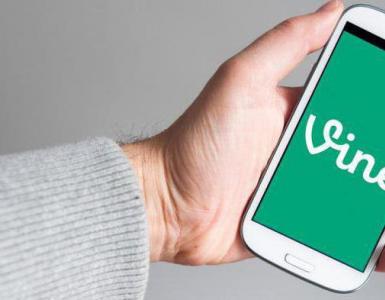Установка официальной прошивки. Прошивка смартфона Xiaomi Mi4c Прошивка телефона xiaomi mi4
Проблема: купил телефон Xiaomi Mi4c, в котором была установлена прошивка с частичным русским переводом, кучей рекламы и некоторыми неработоспособными пунктами меню.
Насколько мне известно, это обычная ситуация с данной моделью, т.к. данная модель телефона не предназначена для российского рынка. Поэтому ее ввозят и шьют что попало. А дальше пользователи либо мучаются, либо лопатят интернет в поисках простой инструкции и самой прошивки.
Я это делаю уже не первый раз не на первом телефоне и понимаю боль коллег по несчастью. Поэтому и приготовил очередную простейшую инструкцию.
Первым делом нужно установить прошивку с разблокированным загрузчиком:
- Установим на компьютер Mi PC Suite (скачать ) чтобы установились необходимые драйверы.
- Качаем и устанавливаем MiFlash. При установке нужно чтоб установились все драйвера. Windows будет выдавать предупреждения об отсутствии цифровой подписи — не обращайте внимание — устанавливайте.
- Качаем прошивку с не заблокированным загрузчиком и разархивируем ее на любой диск в корневой каталог.
- Переводим телефон в режим Fastboot — выключаем телефон, после чего зажимаем и держим громкость вниз + кнопку включения до появления лого Fastboot).
- Подключаем телефон к компьютеру кабелем, если еще не подключен.
- В MiFlash нажимаем Refresh. Должно появиться устройство.
- Жмем Browse и выбираем папку с разархивированной прошивкой.
- Рядом с кнопкой Browse нажимаем на треугольник и нажимаем Advanced…
- Рядом с полем FastBoot Script нажимаем Browse… и в папке с разархивированной прошивкой выбираем файл flash_all.bat.
- Нажимаем Enter на клавитатуре, чтобы сохранить настройку.
- Нажимаем Refresh.
- Нажимаем Flash — прошивка началась.
Обычно идет около 100 секунд. Потом первая загрузка долгая — минут 5.
Эта прошивка имеет только китайский и английский языки. Поэтому дальше нам нужно установить кастомный recovery вместо родного,через который далее можно будет установить почти любую прошивку.
Теперь установим кастомный Recovery, который позволит устанавливать любые прошивки:
- Качаем TWRP 2.8.7.3 и распаковываем его в корень любого диска.
- Переводим телефон в режим Fastboot — это мы только что делали (см. выше) и подключаем к компьютеру кабелем.
- Запускаем файл 2.bat.
- После завершения процесса будет предложено нажать любую клавишу. Нажимаем. Готово
Ну и напоследок установим наиболее популярную прошивку от Xiaomi.eu
- Скачать последнюю версию можно . Качайте именно для Mi4c
- Входим в Recovery — у выключенного телефона держим кнопку увеличения громкости + включение питания.
- Делаем там wipe cache + wipe dalvik cache.
- Перезагружаем Recovery. Для этого выходим в основное меню recovery, выбираем Reboot — Recovery.
- Подключите кабель к телефону от ПК. Если телефон не отобразился в компьютере, «замонтировать» хранилище вручную. Для этого главном меню рекавери:
— выбрать mount
— поставить галочки на data - Кинуть скачанную в первом пункте прошивку в телефон в том виде, в котором скачали (ничего не нужно разархивировать и пр.).
- Перезагружаем Recovery еще раз.
- Жмем Install, выбираем файл прошивки и делаем свайп для прошивки.
- После установки делаем wipe cache + wipe dalvik cache.
- Reboot — System. Первый запуск опять долгий.
Если все сделали как написано — должно получиться.
Подробная инструкция по установке официальной прошивки на Xiaomi Mi 4S (Aqua) через приложение MiFlash с разблокированным загрузчиком.
Драйвера и программы
Внимание!
Для установки официальной прошивки через Fastboot, на устройстве необходим .
Инструкция по установке
Сделать резервные копии всех необходимых данных и файлов и сохранить их на компьютер, съёмный носитель или облако.
Создать в корне диска С:\ папку с именем «Android».
Отключить проверку подлинности драйверов.
Windows 7
Во время включения компьютера, после загрузки BIOS, необходимо нажать клавишу F8. В появившимся меню «Дополнительные варианты загрузки» выбрать «Отключение обязательной подписи драйверов». Данный способ может сработать не с первого раза, поэтому следует повторить действие либо открыть командную строку от имени администратора и ввести две команды:
«bcdedit.exe /set loadoptions DDISABLE_INTEGRITY_CHECKS»
«bcdedit.exe /set TESTSIGNING ON»
Windows 8
Нужно нажать сочетание клавиш Win+I, зажать клавишу Shift и выбрать пункт «Выключение» > «Перезагрузка». При включении компьютера выбрать «Диагностика» > «Дополнительные параметры» > «Параметры загрузки» > «Перезагрузить». При загрузке выбрать режим «Отключить обязательную проверку подписи драйверов», нажав клавишу F7.
Windows 10
Необходимо зажать клавишу Shift и выбрать меню «Пуск» > «Выключение» > «Перезагрузка». После загрузки выбрать «Поиск и устранение неисправностей» > «Дополнительные параметры» > «Параметры загрузки» > «Перезагрузить». Затем выбрать пункт «Отключить обязательную проверку подписи драйверов», нажав клавишу F7.
Скачать официальную прошивку для установки и распаковать архив в любую папку.
Рекомендуется использовать путь к папке без кириллических символов. Например, «C:\Android\имя_прошивки».
Активировать пункты «Отладка по USB» и «Заводская разблокировка» на смартфоне в разделе «Для разработчиков» (находится в «Настройки» → «Дополнительно»).
Чтобы открыть данный раздел, нужно перейти в «Настройки» → «О телефоне» и несколько раз нажать на пункт «Версия MIUI».
Подключить телефон к компьютеру по USB-кабелю и изменить тип подключения с «Только зарядка» на «Передача файлов (MTP)».
Рекомендуется использовать оригинальный или кабель хорошего качества, а также порт USB 2.0, расположенный на материнской плате (для ПК).
Открыть командную строку и перейти в созданную папку Android командой «cd c:\Android\» (команды пишутся без кавычек).
Убедиться, что компьютер находит устройство по ADB.
Для этого необходимо ввести «adb devices» в командную строку. На появившейся запрос на телефоне о разрешении об отладке по ADB на данном компьютере необходимо нажать «Ok», при этом выбрав пункт «Всегда разрешать с этого компьютера». Если устройство видно, то выведется текст «List of devices attached» и список всех устройств (например,xxxxxxx device). Если же вместо «device» будет написано «offline» либо список окажется пустым, то необходимо обновить ADB, проверить драйвера/шнур, поменять порт USB/компьютер.
Перезагрузить смартфон в режим Fastboot.
Для этого необходимо в командной строке ввести «adb reboot bootloader» либо выключить его, затем включить с зажатой клавишей Уменьшения Громкости. На экране должен отобразиться заяц в шапке-ушанке.
Убедиться, что компьютер находит устройство в режиме Fastboot.
Для этого необходимо ввести команду «fastboot devices». Если в ответ выведется «xxxxxxx fastboot» значит телефон подключён верно. Если же выводится «waiting for device» или же вообще ничего - необходимо проверить состояние USB-подключения либо переустановить драйвера.
Запустить утилиту MiFlash. Затем нажать кнопку «Refresh», затем «Browse...» и указать путь к папке с прошивкой. В нижней части экрана выбрать пункт «Flash all except storage» для сохранения файлов в памяти устройства либо «Flash all» для форматирования внутренней памяти и нажать кнопку «Flash». Начнётся процесс установки прошивки.
После окончания операции телефон должен сам перезагрузиться.
Если этого не произошло, необходимо в командной строке ввести «fastboot reboot» либо зажать кнопку Питания секунд на 10 до появления логотипа Mi. Теперь кабель можно отсоединить. Через несколько минут устройство загрузится и будет готово к дальнейшей работе.
Скопировать
Подробная инструкция по прошивке смартфона Xiaomi Mi4c на новую русифицированную, кастомною прошивку с Google Play.
С версии прошивки 5.10.15 хитрые китайцы из Xiaomi начали подписывать свои прошивки уникальным шифрованным ключом. И это приводит до того что, через стандартное (стоковое – mi) рекавери будут прошиваться, не важно каким методом, только оригинальные Англо-Китайские прошивки! При попытке прошить через него любую другую прошивку – будет возникать ошибка signature verification failed!
Прошивка кастомного TWRP Recovery
Скачиваем драйвера для связи ПК с телефоном Xiaomi Mi4c – MTK_USB_Al_0.9. 7 , скачиваем и затем устанавливаем.
Если вы хотите прошить Xiaomi Mi4c на кастомною прошивку или на руссифицированную прошивку, вам сперва необходимо установить в смартфон кастомное рекавери.
Скачиваем кастомное рекавери TWRP_Recovery 2.8.7.1 и прошивку MiuiPro или sMiui для Xiaomi Mi4c
Если что вот стоковое (оригинальное рекавери) для Xiaomi Mi4c – stok recovery Mi4c
Разархивируете содержимое архива в папку на диске “C”.
Запустите CMD в папке (открыть папку где хранится файл рекавери, с зажатой клавишей shift нажать правую кнопку мыши по пустому месту в папке, open cmd here “открыть командное окно”) в Win 10 открыть окно команд
Перевести телефон в режим fastboot (на экране смартфона должен появится заяц в ушанке который чинит андроида), для этого
Вариант 1: Выключить телефон и включить с зажатой клавишей громкость “-”
Вариант 2: Через команду (требуется включенный режим отладки через USB) – КОД “adb reboot bootloader
” и нажать “ентер”
Затем прошиваем наше кастомное рекавери TWRP_Recovery 2.8.7.1 , для этого прописываем код
“fastboot flash recovery recovery.img”
и нажимаете клавишу “ентер”, после чего сразу начнется процесс прошивки смартфона Xiaomi Mi4c

Установка прошивки на Xiaomi Mi4c
Вы уже скачали прошивку? Если нет, скачиваем по ссылке в начале данной инструкции.
Копируем скачаный файл прошивки в память смартфона
Заходим в рекавери одним из способов.
Способ #1
Зажимаем одновременно кнопку питания и громкость+ , как только появиться логотип MI, отпускаем вкл, громкость+ удерживаем. Загружаемся в ранее установленный рекавери.
Способ #2
Ищем на рабочем столе смартфона иконку программы Обновление, заходим —> жмём три точки в верху (…)—>Выбираем “Перезагрузка в Recovery”.

Выбираем пункт Wipe—>Advanced Wipe и в следующем окне выставляем галочки как на скрине, после этого делаем свайп в право. Возвращаемся в главное меню и заходим в Install. В верхней строчке выбираем место, где находиться наша прошивка. “память телефона” или “SD-карта”
Подтверждаем нажатием кнопки “ОК”
Для начала вам необходимо найти и скачать файл с самой прошивкой. Взять вы его можете:
- На официальном сайте Xiaomi — http://en.miui.com/download-240.html , где выложено сразу несколько последних версий официальных прошивок на базе Android.
- Кастомные модифицированные варианты от xiaomi.eu и miui.su. Можете скачать версию от miui.su в .
Кроме того, чтобы перепрошивать смартфон, вам понадобятся root-права (как их получить мы рассматривали в отдельной статье), а также программа для автоматической прошивки и TWRP Recovery.
Xiaomi Mi4 прошивка: порядок действий
Перепрошить Сяоми Ми 4 достаточно просто. Для сравнения – со смартфонами от компании HTC зачастую нужно куда дольше морочить голову. С Xiaomi Mi4 порядок действий таков:
- Установите кастомное рекавери:
- Выключите телефон и запустите его в режиме fastboot (одновременно зажмите клавишу питания + кнопку уменьшения громкости).
- Подключите компьютер к телефону через оригинальный USB-шнур, запустите необходимый файл с разрешением *.bat, перед этим распаковав и сам . Файлы cwm.bat и twrp.bat инсталлируют нужное рекавери, а stock.bat позволит позже вернуться к родному recovery телефона. Следуйте инструкциям, написанным на экране.
- Загрузитесь в установленное кастомное recovery путём одновременного нажатия кнопок включения и громкости вверх.

- Прошейте смартфон, предварительно сделав бэкап всех данных: загрузитесь в кастомное рекавери (в данном случае TWRP), выберите «Install» и найдите нужный для установки архив прошивки с разрешением.zip. Внимание! Возможно, перед этим вам потребуется объединить два раздела системы в один (в случае прошивки Marshmallow).
Также, дабы избежать ошибок в процессе прошивки, рекомендуем совершить следующие действия:
- В Recovery выберите пункт «Wipe» или «Advanced Wipe» .
- Далее отметьте «Cache» , «Data », «Dalvik/ART Cache» , «System» , «Internal Storage» (последнее действие удалит все пользовательские данные с карты памяти microSD).
- Выберите «Advanced» — «Fix Contexts» .
Иногда, чтобы исправить выскочившую как нельзя некстати ошибку можно исправить, переименовав прошивку в «miui.zip », однако лучше всего сделать шаги, описанные выше.

Пока прошиваются все файлы системы, телефон нельзя отключать от ПК и вообще желательно не трогать. После завершения операции первое включение телефона может происходить достаточно долго – пугаться не стоит. Процесс может занять 15, 20 или даже 30 минут, также возможно несколько перезагрузок во время запуска телефона – это вполне нормально.
Если вы без труда справились с предыдущими пунктами, этот вам покажется совсем простым. На карту памяти вам нужно скинуть архив , который также прошиваем через Recovery.
Дарим подарки
Внешний аккумулятор Xiaomi Mi Power Bank 2i 10000 mAh
Силиконовый чехол в подарок
Подробнее
Внешний аккумулятор Xiaomi Mi Power Bank 2C 20000 mAh
Силиконовый чехол в подарок
Подробнее
Батарею прошивка практически не «жрёт» — за 8 часов ночью аккумулятор может потерять максимум 1% заряда. Операционная система работает быстро, чем несказанно радует – казалось, лучше уже некуда, но Xiaomi приятно удивили увеличением скорости работы.
В целом, в новых прошивках MIUI всё больше появляется новых интересных «фишек», например, клонирование программ и прочее. Операционная система очень хороша, гибко настраивается, а стиль её выдержан и радует глаз.
Линейка устройств Xiaomi Mi считается флагманской у китайского производителя, поэтому все устройства, которые выходят под названием Xiaomi Mi можно считать флагманами. Одним из ужаснейших смартфонов этой линейки можно считать Xiaomi Mi 4 , который вышел в не таком уж и далеком 2014 году. По характеристикам телефон не уступал флагманам того времени - Samsung Galaxy S5, Galaxy Alpha, Nexus 5, LG G3 и так далее, но при этом стоил заметно дешевле перечисленных моделей, что делало его выгодной покупкой. Можно даже сказать, что даже сейчас телефон будет смотреться не сильно хуже современных бюджеток, а в чем-то даже и лучше. Даже сейчас, в 2018, году телефон продолжает получать обновления MIUI, не говоря про кастомные прошивки, среди которых есть и Android Oreo с самой последней версией 8.1. И вот так плавно мы подошли к теме этой статьи - прошивка Xiaomi Mi 4. Мы разберем прошивку устройства на последнюю официальную версию MIUI 9.2 и немного расскажем вам про кастомные прошивки и способы их установки. Перестанем уже затягивать со вступлением и перейдем непосредственно к инструкции по прошивке Xiaomi Mi 4.
Прошивка Xiaomi Mi 4 на официальную MIUI
Стоит отдать должное компании Xiaomi, потому что прошивка Сяоми Ми 4 представляет из себя очень простой процесс, с которым может справиться любой. Конечно, если вы впервые за компьютером и даже не знаете, что такое драйвера, то вам не следует заниматься эти вот так сразу, ну а если вы более-менее понимаете как в вашем компьютере всё работает, то добро пожаловать. Прошивка Сяоми это не только легкий процесс, но и унифицированный! Практически все смартфоны Xiaomi прошиваются одной программой и нужны одни и те же драйвера. Mi 4, как и любой другой смартфон Xiaomi можно прошить на официальную MIUI через программу MIUI Rom Flashing Tool или сокращенно MiFlash и это очень удобная программа. Хотя бы тем, что она устанавливает все необходимые драйвера самостоятельно и всё, что вам остается сделать - это подключить телефон к компьютеру в режиме fastboot и нажать на кнопку «Flash». Ещё одно уточнение: смартфон Xiaomi Mi 4 не требует разблокировки загрузчика для прошивки через MiFlash, что значительно ускоряет и упрощает сам процесс, поэтому мы можем сразу перейти к прошивке. Осталось только скачать саму прошивку, а для этого переходим по ссылке и скачиваем самую свежую прошивку.
Сам процесс
Для начала нам нужно выключить телефон и загрузить его в режиме fastboot, для этого нужно зажать кнопки «питание» и «громкость –» одновременно. После этого телефон загрузится в режим fastboot, показав похожую картинку:

Подключаем телефон к компьютеру (желательно это делать через комплектный кабель) и ждем определения телефона системой. После в программе MiFlash нажимаем на кнопку «Refresh» (выделена желтым) и в списке устройств должен появиться ваш девайс.

Теперь нужно извлечь скачанную прошивку, желательно делать это через программу WinRAR или 7Zip. Создаем папку в корне диска C: и извлекаем туда прошивку. Копируем адрес до папки с прошивкой и вставляем его в поле, выделенное синим цветом.
Теперь нажимаем на кнопку «flash» для начала прошивки. Процесс может занять несколько минут, а первая загрузка устройства от 5 до 15 минут, наберитесь терпения.
Как вы смогли убедиться, процесс очень легкий и не занимает много времени, скорее всего вы прошивку будете дольше скачивать, чем непосредственно прошивать.
Кастомные прошивки для Xiaomi Mi 4
Здесь всё будет уже не так просто, но я постараюсь объяснить всё максимально доступно. Потребуется скачать архив (ссылка) с необходимыми инструментами и распаковать его в корень диска C:.
Нужно запустить телефон в режиме fastboot (питание + громкость вниз), и подключить телефон к компьютеру.
Вначале нужно прошить кастомный рекавери, а для этого будем использовать командную строку Windows. Запустить её можно через программу «Выполнить», для её запуска нажмите Win +R и введите «сmd». Так как необходимые инструменты у нас находятся в корне диска C в папке Android, то нам нужно туда перейти, а для этого вводим команду CD C:\Android
Для проверки подключения вашего смартфона можно ввести команду fastboot devices и в окне должен отобразиться ваш телефон.
Для прошивки рекавери нужно ввести команду fastboot flash recovery recovery.img , где «recovery.img» - это название файла с рекавери, который вы можете заменить на свой.
После установки кастомного рекавери нужно обязательно загрузиться в него. Для этого зажимаем кнопки «громкость +» и «питание».

Для прошивки в самом рекавери необходимо сделать wipe data, wipe cache и wipe dalvik cache и только после этого устанавливать кастомную прошивку в разделе «Install».
Как видите процесс установки кастомной прошивки гораздо сложнее установки MIUI и я бы рекомендовал просто установить свежую версию MIUI и не заморачиваться с кастомными прошивками.